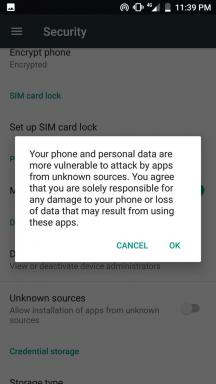Düzeltme: F1 Manager 2022 Kekemelik, Gecikme veya Sürekli Donma
Miscellanea / / September 02, 2022
Frontier Developments yakın zamanda Formula 1 yarış simülasyonu stratejik yönetim videosunu yayınladı Oyuncuların yönetimin yuhalaması olmalarını ve 2022 kadrosundan sürücü veya personel seçmelerini sağlayan oyun. F1 menajer kadrosundaki ilk taksit olmasına rağmen, oyuncular ve eleştirmenler bu unvanı çok seviyor.
Oyunu çalıştırmak, özellikle PC için düzgün çalışması için yeterli donanım yapılandırması gerektirir, çünkü herkes oyunu tam çözünürlükte ve daha yüksek FPS'de çalıştırmak için böyle bir yapılandırmaya sahip olmayabilir. Performansa aç oldukları için çoğu PC oyunu için oldukça yaygındır. Burada, F1 Manager 2022 Kekemelik ve Gecikme sorunlarını düzeltmeye yönelik adımlar sağladık.
Bazı F1 Manager 2022 PC oyuncularının oyun sırasında kekemelik, gecikmeler, çökmeler, kare düşmeleri vb. gibi birden fazla sorunla karşılaşması oldukça talihsiz bir durumdur. Uyumluluk faktörüne bağlı olarak, bazı bilgisayarlarda ciddi bir sorun olabilir. Bu nedenle, en azından oyunu saygın bir FPS sayısıyla oynayabilmeniz için sorunu çözmek her zaman daha iyidir. Bu kılavuzu izleyerek çözülebilecek böyle bir sorunun arkasında birkaç neden olabilir.

Sayfa İçeriği
- Sistem Gereksinimlerini Kontrol Edin
-
Düzeltme: F1 Manager 2022 Kekemelik ve Kötü Gecikme
- 1. Grafik Sürücülerini Güncelleyin
- 2. Oyunu yönetici olarak çalıştırın
- 3. Görev Yöneticisinde Yüksek Önceliği Ayarlayın
- 4. Oyun Dosyalarının Bütünlüğünü Doğrulayın
- 5. GPU Ayarlarını Değiştir
- 6. Tam Ekran Optimizasyonlarını Devre Dışı Bırak
- 7. F1 Manager 2022'yi güncelleyin
Sistem Gereksinimlerini Kontrol Edin
PC yapılandırmanızın oyunun sistem gereksinimlerini karşılayıp karşılamadığından emin olmak için aşağıdaki F1 Manager 2022 oyununun sistem gereksinimlerine göz atın.
Reklamlar
Minimum Gereksinimler:
- 64 bit işlemci ve işletim sistemi gerektirir
- İŞLETİM SİSTEMİ: Windows10 64 bit
- İşlemci: Intel Core i5-4590 veya AMD FX-8370
- Hafıza: 8 GB RAM
- Grafikler: Nvidia GeForce GTX 960 veya AMD R9 280x (3GB VRAM)
- Depolamak: 30 GB kullanılabilir alan
Önerilen Gereksinimler:
- 64 bit işlemci ve işletim sistemi gerektirir
- İŞLETİM SİSTEMİ: Windows 10, 11 64 bit
- İşlemci: Intel Core i7-7700 veya AMD Ryzen 7 2700
- Hafıza: 16 GB RAM
- Grafikler: GeForce GTX 1080 veya Radeon RX 580 (4GB VRAM)
- Depolamak: 30 GB kullanılabilir alan
Düzeltme: F1 Manager 2022 Kekemelik ve Kötü Gecikme
PC gibi birden çok faktöre bağlı olduğundan oyun içi gecikmeleri veya kare düşme sorunlarını düzeltmek kolay değildir. donanım, oyunun ekran çözünürlüğü, maksimum FPS limit sayısı, çakışan üçüncü taraf uygulamaları ve daha fazla. Bu nedenle, sorun giderilene veya azalana kadar tüm yöntemleri tek tek izlemenizi öneririz. Oyun içi grafiklerle ilgili ayarları değiştirmek veya düşük tutmak, birkaç sorunu hemen çözebilir.
Oyunun Ekran Çözünürlüğü, oyun içi Doku Çözünürlüğü, Gölge Çözünürlüğü, Maksimum Kare hızı, Görüntülenen Karakter sayısı veya daha yüksek grafik veya hafıza. Bu nedenle, FPS sayısı dışında, oyunu oynadığınız çözünürlük ve kaliteye bağlı olarak gecikmeleri veya kare düşüşlerini bir dereceye kadar azaltmayı denemek için aşağıdaki adımları takip edebilirsiniz.
1. Grafik Sürücülerini Güncelleyin
- Sağ tık üzerinde Başlangıç menüsü açmak için Hızlı Erişim Menüsü.
- Tıklamak Aygıt Yöneticisi listeden.
- Şimdi, çift tıklama üzerinde Ekran adaptörleri Listeyi genişletmek için kategori.
- O zamanlar sağ tık özel grafik kartı adına.
- Seçme Sürücüyü güncelle > Seç Sürücüleri otomatik olarak ara.
- Bir güncelleme, varsa en son sürümü otomatik olarak indirecek ve kuracaktır.
- Bittiğinde, efektleri değiştirmek için bilgisayarınızı yeniden başlattığınızdan emin olun.
2. Oyunu yönetici olarak çalıştırın
Ayrıcalık sorunlarıyla ilgili kullanıcı hesabı kontrolünden kaçınmak için oyun exe dosyasını yönetici olarak çalıştırdığınızdan emin olun. Epic istemcisini PC'nizde yönetici olarak da çalıştırmalısınız. Bunu yapmak için:
- Sağ tık üzerinde F1 Yöneticisi 2022 PC'nizde exe kısayol dosyası.
- Şimdi, seçin Özellikleri > üzerine tıklayın uyumluluk sekme.
- üzerine tıkladığınızdan emin olun. Bu programı yönetici olarak çalıştırın işaretlemek için onay kutusu.
- Tıklamak Uygulamak ve seçin TAMAM değişiklikleri kaydetmek için
3. Görev Yöneticisinde Yüksek Önceliği Ayarlayın
Windows sisteminize oyunu düzgün bir şekilde çalıştırmasını söylemek için Görev Yöneticisi aracılığıyla oyununuzu bir üst segmentte önceliklendirin. Bunu yapmak için:
Reklamlar
- Sağ tık üzerinde Başlangıç menüsü > Seç Görev Yöneticisi.
- Tıkla süreçler sekme > Sağ tık üzerinde F1 Yöneticisi 2022 oyun görevi.
- Seçme Önceliği Ayarla ile Yüksek.
- Görev Yöneticisi'ni kapatın.
- Son olarak, sorunu kontrol etmek için F1 Manager 2022 oyununu çalıştırın.
4. Oyun Dosyalarının Bütünlüğünü Doğrulayın
Oyun dosyalarıyla ilgili bir sorun varsa ve bir şekilde bozulursa veya kaybolursa, sorunu kolayca kontrol etmek için bu yöntemi uyguladığınızdan emin olun. Böyle yaparak:
5. GPU Ayarlarını Değiştir
Sorunun çözülüp çözülmediğini kontrol etmek için aşağıdaki adımları izleyerek bilgisayardaki grafik kartı ayarlarını değiştirdiğinizden emin olun.
Reklamlar
Nvidia için:
- Nvidia'nın Denetim Masasını açın > Masaüstü ekranına sağ tıklayın.
- Nvidia Denetim Masası'na tıklayın > 3D Ayarlarını Yönet'e tıklayın.
- Program Ayarları > 'F1 Manager 2022'yi Bul'u seçin ve listede yoksa oyunu manuel olarak ekleyin:
- Monitör Teknolojisi: G-Sync (varsa)
- Maksimum Önceden oluşturulmuş kareler: 2
- Dişli optimizasyon: Açık
- Güç Yönetimi: Maksimum Performansı Tercih Edin
- Doku Filtreleme – Kalite: Performans
AMD için:
- Monitör Teknolojisi: G-Sync (varsa)
- Maksimum Önceden oluşturulmuş kareler: 2
- Dişli optimizasyon: Açık
- Güç Yönetimi: Maksimum Performansı Tercih Edin
- Doku Filtreleme – Kalite: Performans
6. Tam Ekran Optimizasyonlarını Devre Dışı Bırak
Tam ekran optimizasyonu ve DPI ayarları, Windows'ta varsayılan ayarlardır. Aşağıdaki adımları izleyerek devre dışı bırakmayı denemelisiniz:
- F1 Manager 2022 oyun dizinini bulun.
- F1 Manager 2022.exe dosyasını bulun ve sağ tıklayın.
- Özellikler'i seçin > Uyumluluk sekmesine tıklayın.
- 'Tam Ekran Optimizasyonlarını Devre Dışı Bırak' kutusunu işaretleyin.
- Şimdi, 'Yüksek DPI ayarını değiştir' düğmesine tıklayın.
- 'Yüksek DPI ölçekleme davranışını geçersiz kıl' seçeneğini işaretleyin > Açılır menüden 'Uygulama'yı seçin.
- Değişiklikleri kaydetmek için Uygula'ya ve ardından Tamam'a tıklayın.
7. F1 Manager 2022'yi güncelleyin
Reklamcılık
F1 Manager 2022 oyununuzu bir süredir güncellemediyseniz, güncellemeleri kontrol etmek ve en son yamayı (varsa) yüklemek için aşağıdaki adımları uyguladığınızdan emin olun. Bunu yapmak için:
- Aç Epik Başlatıcı müşteri > Git Kütüphane > Ara F1 Yöneticisi 2022 sol bölmeden.
- F1 Manager 2022 uygulamanızdaki üç nokta simgesine dokunmanız gerekir.
- Yeni bir güncellemenin otomatik olarak yüklenmesini sağlamak için otomatik güncellemeyi kontrol ettiğinizden emin olun.

- Mevcut güncellemeyi otomatik olarak arayacaktır. Mevcut bir güncelleme varsa, tıkladığınızdan emin olun. Güncelleme.
- Son olarak, değişiklikleri uygulamak için bilgisayarınızı yeniden başlatın ve ardından oyunu yeniden başlatmayı deneyin.
İşte bu, çocuklar. Bu kılavuzun sizin için yararlı olduğunu varsayıyoruz. Daha fazla soru için aşağıya yorum yapabilirsiniz.